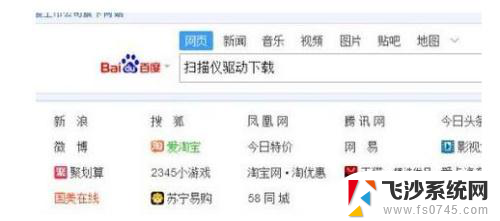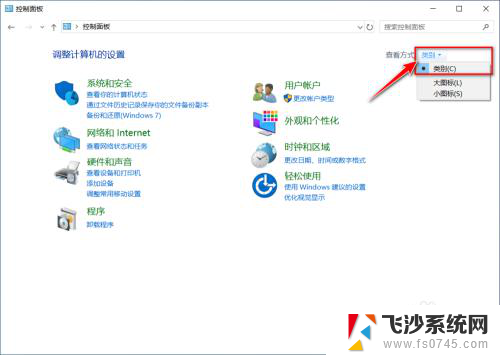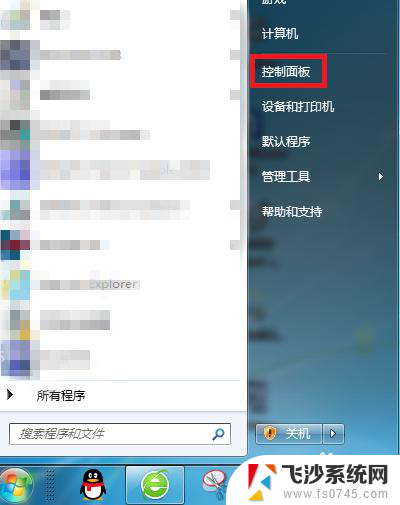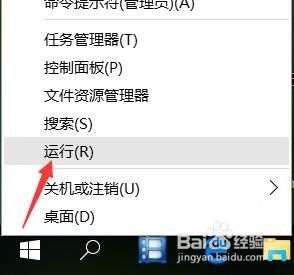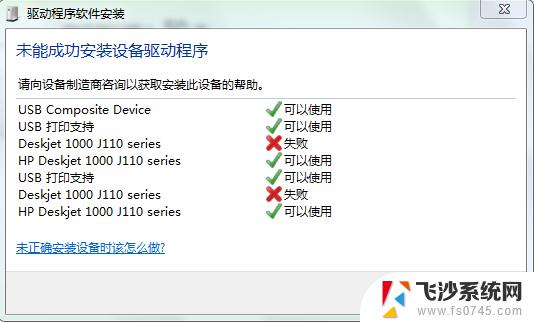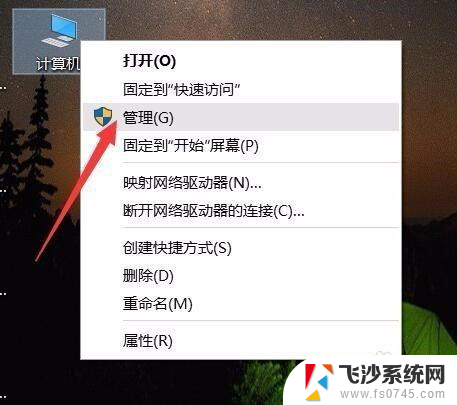打印机安装了扫描驱动找不到扫描 打印机无法扫描怎么办
打印机是办公室中不可或缺的设备,但有时候安装了扫描驱动后却找不到扫描功能,让人困扰不已,当打印机无法扫描时,我们可以尝试重新安装扫描驱动或者检查连接线是否松动,还可以查看打印机是否与电脑连接正常。如果以上方法仍无效,不妨尝试联系打印机品牌客服寻求帮助,他们通常能提供解决方案。愿我们的办公效率不再因为打印机无法扫描而受到影响。
具体方法:
1.打印机驱动和扫描仪驱动安装完后,在“设备和打印机”中找到打印机,右击看不到扫描仪选项
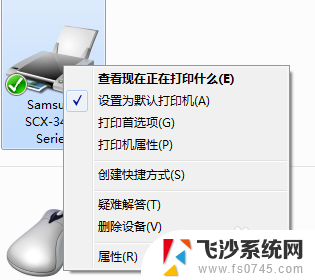
2.经查阅资料与实际操作,发现是windows image acquisition没有启动,右击电脑桌面上的"计算机"——“管理”——“服务”
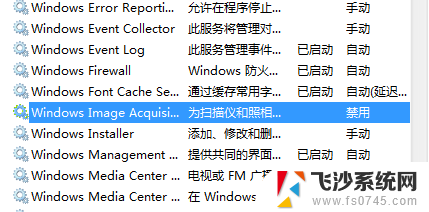
3.将此服务设置为自动,并启动,但发现启动失败
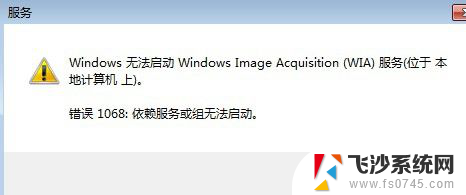
4.右击“windows image acquisition”服务——“属性”——“依存关系”,把此服务依赖以下的系统组件下面的服务都启用
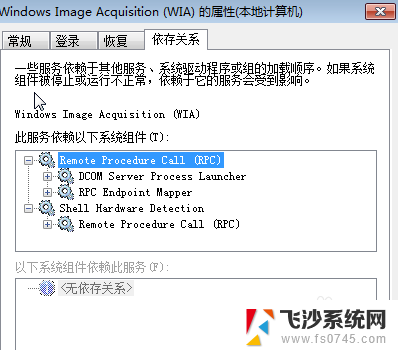
5.windows image acquisition服务的依赖服务启动之后,就能启动windows image acquisition服务了
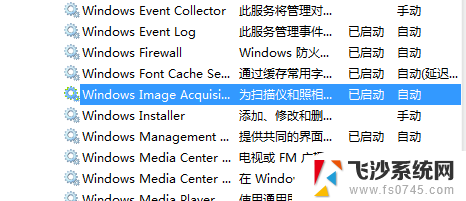
6.服务启动之后,再打开“开始”——“设备和打印机”,右击打印机,即可看到扫描选项了
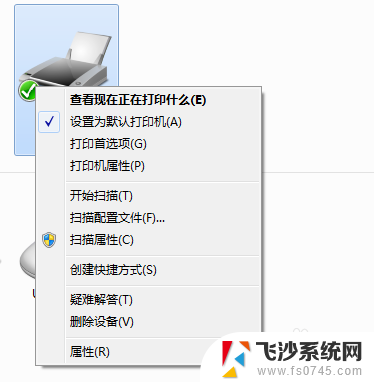
以上就是打印机安装了扫描驱动找不到扫描的全部内容,有需要的用户可以按照以上步骤进行操作,希望对大家有所帮助。